В свое время создание письменности оказалось одним из величайших изобретений в истории человечества, во многом эту самую историю изменившим. Однако и до изобретения привычных для современного человека алфавитов все древние цивилизации (а также представители народов «нецивилизованных») для фиксации информации использовали схожие принципы — достаточно вспомнить наскальные рисунки времен палеолита. Менялись «носители данных» (камни, глиняные таблички, папирус, пергамент, бумага — далеко не полный перечень), менялись инструменты письма (кисти с тушью, палочки для клинописи, гусиные или металлические перья с чернилами, карандаши и капиллярные фломастеры). Постепенно модифицировалась сама записываемая информация (от вполне конкретных картинок к абстрактным иероглифам или к совсем лишенным смысла по отдельности, за исключением заранее оговоренного, символам алфавитов), но общий принцип оставался все тем же. Миллионы лет назад первый вождь первобытных людей, планируя «военную компанию» против мамонта, большим пальцем ноги нарисовал всю схему действий на песке безымянного ручейка, и миллионы лет назад мы продолжаем использовать тот же метод. Несмотря на широкое использование компьютеров, объясняя кому-то схему проезда по нужному адресу, мы зачастую просто рисуем ее на бумаге, набрасываем эскизы, занимаясь домашним ремонтом, оставляем себе памятки-стикеры (причем, очень часто так же, как это делал наш предок, поскольку один рисунок зачастую способен заменить целые абзацы текста)…
В общем, кусок бумаги и ручка или карандаш до сих пор не теряют своего значения в современной жизни, а вот с компьютерами они сопрягаются не очень хорошо. Виной тому специфика периферийных устройств, да и вообще — история вычислительной техники. Первые компьютеры работали только с алфавитно-цифровой информацией, ни о какой графике речи просто не шло. Позднее возможность хранения рисунков появилась, но вот создавать их было крайне неудобно — нарисуйте, например, что-нибудь, используя только клавиатуру ;) Почти нереальный труд. Мышь для этого хотя бы теоретически подходит, но в основном теоретически — неудобно ей пользоваться. Игровыми манипуляторами тоже — можно, но сложно. Разумеется, есть графические планшеты, однако стандартный планшет тоже имеет немалое количество минусов. Первый — поскольку «классические» модели сами по себе ничего не отображают, приходится тратить время на их освоение: не так-то просто привыкнуть к тому, что рисуем в одном месте, а результат видим в другом (рисунки, в общем-то, начинают получаться быстро, а вот поставить вслепую свою роспись уже куда сложнее). Эту проблему полностью позволяют решить ЖК-планшеты, но пока их стоимость не позволяет говорить о сколь-нибудь массовом распространении подобных разработок. Немного в лучшем положении разве что пользователи ПК-планшетов и КПК, где сенсорный дисплей является стандартным средством ввода информации, но многие ли ими пользуются? Да и факт существования подобных компьютеров ничем не помогает владельцам простой настольной персоналки или массового ноутбука. На некоторые модели можно положить ту же бумажку, вооружиться специальным гибридом пера и шариковой ручки, и рисовать прямо на бумаге — вроде бы, вот оно. Однако не все так просто — специальные перья совместимы лишь с профессиональными линейками планшетов, а это, опять же, сразу дает цену в три и более сотни долларов. Да и вообще — цена является очень слабым местом графических планшетов. Благо основной сферой их применения является все же профессиональная работа с графикой или CAD-системами, что приводит к необходимости использования избыточного (для простого рисунка-памятки) разрешения и малого размера рабочей области (последнее можно пережить, но только при наличии опыта работы). В результате, потратив упомянутые 300 долларов (цифра не совсем с потолка — примерно во столько денег обойдется Wacom Intuos2 A6 и перо с чернилами к нему), вы получите аналог блокнотика и карандаша стоимостью рублей 20–30. Да, разумеется, данный планшет позволит не только простые изображения в компьютер вводить, но что делать тем, кому этого как раз достаточно? Проще уж, действительно, почти по-старинке: лист бумаги, карандаш, а при необходимости — сканер. Куда дешевле выйдет и даже удобнее без специального обучения.
Кстати — еще одна особенность планшетов: их размер всегда превышает размеры рабочей области. В результате, добавляется еще и проблема занимаемого места, особенно в случае старших моделей. Разумеется, при постоянном активном использовании планшета этим можно пренебречь — места на столе занимает чуть больше, чем мышиный коврик, а мышь при необходимости заменить может. Но вот для пользователя мобильного или человека, которому возможность ввода графической информации нужна от случая к случаю, это уже весомый недостаток.
К чему такое затянувшееся вступление? Совсем не ради того, чтобы поплакаться о том, как все до невозможного плохо. Даже на сегодняшнем переполненном рынке периферийных устройств некоторые компании умудряются разрабатывать не только чудо-клавиатуры, получаемые из стандартных механическим добавлением все новых кнопок и органов управления, или продукты селекции (которым позавидовал бы сам Мичурин) типа скрещивания в одном периферийном устройстве видовых признаков разных стандартных манипуляторов и прочего подобного. Нет-нет, да и появляется что-то действительно новое, чем-то похожее на существующие разработки (от этого никуда не деться), однако реализованное кардинально иным образом. Изучением именно такого продукта мы сегодня и займемся.
PC Notes Taker как новый тип устройств ввода
В двух словах попробуем оценить, что же такого необычного в новом продукте. Итак, как вы уже, наверное, поняли, PC Notes Taker предназначен для ввода графической информации в компьютер, чем подобен последним. Однако, в отличие от последних, он не пытается вести себя как единственное координатное устройство ввода в составе ПК — функции управления компьютером по-прежнему остаются на клавиатуре и мыши (благо уж эти-то устройства можно считать всегда имеющимися в наличии). К ним Notes Taker добавляет лишь пять виртуальных кнопок, которые в основном предназначены для управления устройством, а не для каких-либо глобальных функций.
На этом отличия от планшетов не заканчиваются. Цена последних (особенно в случае старших моделей) обусловлена использованием достаточно сложной схемы определения координат пера, причем не только координат, но и угла его наклона или силы нажатия. Ничего этого в PC Notes Taker нет: отслеживаются только координаты специальной ручки, которой мы пишем/рисуем совершенно обычным образом на листах обыкновенной бумаги (можно и необыкновенной — устройству это все равно). Принцип действия нигде не раскрывается, однако сказано, что для работы используется передача данных в инфракрасном диапазоне. Стало быть, можно предположить, что в базу встроено два (или больше) инфракрасных приемника, через определенные промежутки времени получающие сигналы от ручки. В данном случае возможно, например, измерение расстояния от ручки для каждого датчика, что сводит задачу к школьному курсу геометрии, однако вряд ли — скорость передачи световых импульсов настолько высока, что при таких расстояниях о какой-либо точности говорить сложно. Более вероятно, что применяется простой принцип пеленгации — как известно, имея два пеленга, можно достаточно точно определить местоположение пеленгуемого объекта (большее количество пеленгов увеличит точность). Как бы то ни было, но точной информации нам никто давать не хочет — это как раз ноу-хау производителя, раскрывать которое просто опасно с точки зрения рынка (потом со своими же клонами конкурировать замучаешься, производителям которых не пришлось расходы на разработку нести ;)). Важно то, как это работает с точки зрения конечного пользователя. А преимущества у данной схемы, очевидно, есть: она дешевле, чем индуктивная в планшетах, причем стоимость практически не зависит от размера рабочей области. В результате, выпускаемая ныне модель рассчитана на использование совместно с бумагой формата А4 (для разнообразия посмотрите на цены планшетов с такой рабочей областью), хотя если бы была необходимость, можно хоть А3 сделать (для чертежников, например). Более того — о рабочей области можно говорить лишь при использовании устройства, поскольку она практически виртуальна — никаких электронных схем, кроме помещающихся в компактную базу, не требуется. Но, разумеется, о разрешении в тысячи точек на дюйм или обработку угла наклона пера, вспоминать уже не приходится. С другой стороны, для простых рисунков или ввода рукописного текста они и не нужны. Точно так же, как не нужен для этого и слишком сложный и навороченный софт, что также сказывается на конечной цене.
Аппаратная составляющая
Познакомимся с устройством более подробно. Начнем с основы — аппаратуры.

Часть первая — ручка. По внешнему виду и не скажешь, что это что-то из области хай-тек — просто ручка. Даже форма практически обычная — и не такое в магазинах встречается. Правда, ручки, требующие элементы питания все же редки (разве что модели с подсветкой можно вспомнить), однако три стандартных «часовых» батарейки типа SR41 (эти серебряно-цинковые элементы, напряжением 1,5 В и емкостью 45 мА*ч, под разными названиями выпускаются всеми производителями батареек; ГОСТ на них нет) прячутся в верхней части ручки под специальным колпачком, так что заметить их невозможно (если не знать о наличии изначально, конечно). Шариковый стержень по уверению производителя тоже вполне стандартный. Таких я в продаже не встречал (может, потому, что не искал), но и Wacom в своих Ink Pen использует точно такие же стержни, так что можно предположить, что они действительно широко распространены и могут быть без особого труда приобретены в розничной торговой сети. Если нет, то это вполне может вызвать серьезную проблему — все-таки пасты в трубочке длиной 67,2 и толщиной 2,33 мм много оказаться не может, так что стержни нужно будет покупать не так уж и редко. Особенно, если использовать ручку часто, для чего она вполне подходит.
В общем, все, что отличает ручку из комплекта устройства от обычных шариковых ручек, спрятано внутри нее. Нам предоставлена лишь возможность менять батарейки и стержни, благо вся остальная часть ручки сделана неразборной, и в инструкции указано, что попытки забраться в центральную часть прибора, скорее всего, его угробят. Значит, не будем ломать, а перейдем к базе.

Часть два — база. Не правда ли — от устройства, способного вводить в компьютер изображения формата А4 ожидаешь куда больших размеров? В данном случае все более чем компактно — даже в сумке с ноутбуком подобное устройство с USB-интерфейсом особо мешать не станет. Спереди расположено пять виртуальных кнопок, позволяющих для выполнения многих операций при работе с ручкой не хвататься за мышь, а обходиться встроенными возможностями, сверху отверстие, куда во время бездействия можно ставить ручку. Если честно, то мне больше импонирует идея в таких случаях надевать на нее колпачок и класть куда-нибудь на стол — не люблю, когда что-либо заметно выступает над его поверхностью. Да и держится ручка на базе не сказать, чтобы намертво, поэтому, зацепившись за нее, легко сбросить недешевое устройство куда-нибудь на пол со всеми вытекающими.

При взгляде сзади видно мощный пружинный зажим, при помощи которого база и крепится к листам бумаги или картона. На самом деле, все равно к чему — хоть к фанере или оргстеклу :) Зажим вполне позволяет, кстати, действительно закрепить несколько листов бумаги и фанерку в качестве подкладки, дабы рисовать просто на весу, обходясь без стола или какой-нибудь иной поверхности. В данном случае интересным было бы беспроводное исполнение и базы (чтобы не зависеть от кабеля), однако это чересчур усложнило бы конструкцию — беспроводная ручка, взаимодействующая с беспроводной же базой, которая, в свою очередь, связывается беспроводным же интерфейсом с еще одним ресивером, воспринималась бы слишком искусственно. При настольном же использовании зажим добавляет конструкции большую жесткость — дабы лист бумаги не елозил относительно базы (поскольку используется прямое отображение листа реального и «виртуального», это достаточно важно).
В общем, компактность и простота обеих компонент набора косвенно свидетельствуют о том, что и используемая технология проста и недорога — раз уж производителю удалось обойтись без трудных схем. Сама ручка чуть сложнее, нежели прилагаемые к планшетам перья, зато приемник существенно проще. Возможно даже, что и надежнее — если у планшетов рабочим является практически весь их немалый объем, то здесь элементная база, скорее всего, состоит из нескольких микросхем, без каких-либо технических наворотов. А как это все будет работать, в наибольшей степени определяется программным обеспечением. Им мы сейчас и займемся, попутно обсудив и различные способы использования нового периферийного устройства, поскольку про аппаратуру много не скажешь. Разве что принцип работы, но его-то как раз скрывают, а с точки зрения пользователя это всего лишь обычная ручка и зажим для бумаги (который можно использовать в качестве подставки под первую) — фактически вся функциональность обеспечивается программно.
Программное обеспечение
Все графические планшеты способны, как минимум, полностью эмулировать мышь, являясь самодостаточными устройствами графического ввода и управления. PC Notes Taker, как я уже говорил, на это не претендует — устройство рассчитано для выполнения определенного набора действий, а не полномасштабного управления компьютером. Соответственно, и ПО в комплекте достаточно специализировано. Его даже целых два диска, хотя и поместилось бы все, скорее всего, на один. Почему потребовалось два CD — скажу позже. Пока давайте рассмотрим прилагаемые программы.
Note Taker
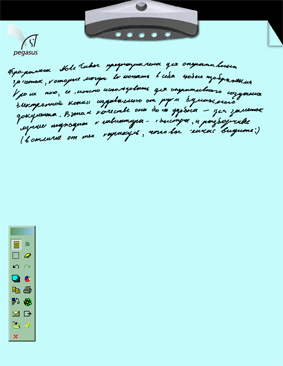
Фактически главная утилита для кого-то может оказаться и единственной, поскольку весь остальной набор не пригодится. Предназначена для создания, хранения и редактирования заметок.
Любит висеть в качестве фонового процесса, до тех пор, пока мы не начнем что-либо рисовать или писать. Определяет этот момент легко — в отличие от планшетов, которых пером даже необязательно касаться (поскольку электромагнитное поле действует и на некоторой высоте над рабочей областью), цифровая ручка посылает сигналы приемнику только в тот момент, когда ею действительно что-то пишут или рисуют, определяя это, по-видимому, по факту нажатия на стержень. К этому следует некоторое время привыкнуть, особенно если вы собираетесь что-то писать — выше приведен специально сохраненный первый мой опыт (что там написано проще всего увидеть на сохраненной средствами программы картинке) ;) Видно, что используется прямое отображение всего листа А4 на свой электронный образ, в то время, как в случае планшетов обычно применяется соответствие рабочей области рабочему столу. Хорошая иллюстрация разных принципов работы: графический манипулятор, работающий со всеми программами, и выдающий результат, зависящий от самих программ, и устройство, ориентированное на ввод в компьютер текстово-графических заметок (что даже в названии отображено).
Для рисования пригодна практически вся поверхность листа, за исключением полей сверху. Это можно считать подтверждением того, что используется «пеленгация» ручки датчиками — при приближении ее к верхней части листа в этом случае точность будет падать катастрофически, чего желательно избегать. Пытаться именно писать совсем необязательно — программа не пытается как-то анализировать вводимую информацию, относясь ко всему как к рисункам. Собственно, последнее наиболее правильно — сложно в наше время найти человека, который способен был бы писать от руки быстрее, нежели печатать на клавиатуре (я уж не говорю о разборчивости почерка и прочем подобном, о чем в случае машинописи можно никогда не задумываться). Впрочем, иногда способен пригодиться и «текст» — в частности, если нужно заполнить какой-то документ именно от руки, но сохранить при этом его электронную копию. Конечно, в данном случае можно воспользоваться сканером, однако последние снова начинают превращаться в экзотическое оборудование по мере того, как отмирает «обычная» фотография. При этом такого удобства при рисовании от руки сканер не даст, поскольку потребует в обязательном порядке закончить рисунок до сканирования, а Note Taker позволяет его редактировать, при создании обходясь одной лишь ручкой менять цвет и толщину линий и т.п.
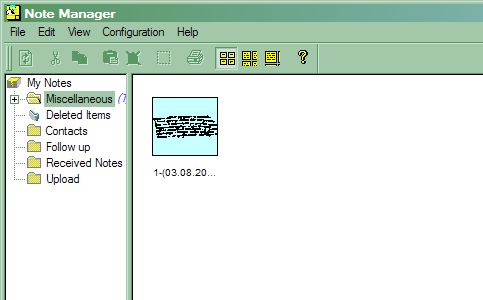
Программа позволяет не только создавать или редактировать заметки, но и хранить их в достаточно удобной базе, отсортированными по категориям. Однако если бы возможность применения полученных заметок ограничивалась только использованием внутри одной программы, полезность их была бы крайне сомнительной. Именно поэтому присутствует возможность экспортировать полученное изображение в формате JPEG, причем возможно как простое сохранение файла для дальнейшего использования, так и автоматическая его отправка по локальной сети, электронной почте или ICQ другому пользователю. Конечно же, экспортирования в виде файла для всего этого достаточно, однако дополнительный сервис наверняка привлечет внимание неопытных пользователей компьютеров, только-только осваивающих новую технику. Опять же — таким людям наверняка пока не совсем привычна клавиатура и мышь, малознакомы графические редакторы, неизвестно о существовании огромного количества программ для работы с текстовыми заметками. Так что инструмент, позволяющий не менять старых привычек в отношении ручки и листа бумаги, но, при этом, заменяющий постоянно теряющиеся отдельные листочки базой на компьютере, а также добавляющий к бумажным запискам все современные средства коммуникаций, однозначно будет хорошо воспринят этой категорией пользователей.
Annotator
Как я уже сказал выше, очень многим пользователям достаточно будет предыдущей программы, поскольку возможность экспортировать полученный рисунок в виде JPEG-файла позволяет затем делать с ним все, что угодно. Однако, как мы уже заметили, производитель ориентируется в первую очередь не на матерых профессионалов, не терпящих излишеств, а на простых пользователей, ценящих собственное удобство. Именно поэтому в комплекте есть и такая программа, как Annotator, являющаяся расширением для Microsoft Office, и позволяющая создавать рисунки непосредственно во входящих в него приложениях (причем в стандартном формате офиса), вместо более сложной процедуры рисования в Note Taker, экспорта полученного изображения и его вставки в документ. Последний вариант, впрочем, тоже вполне возможен, а для пользователей альтернативных офисных пакетов он будет просто единственным. Однако большинство использует именно пакет от Microsoft, так что идея облегчить жизнь большинству вполне разумна.
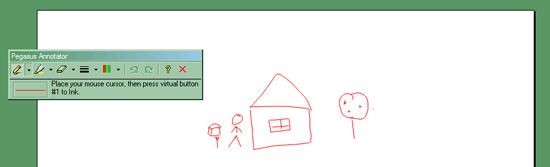
Особо заострять внимание на данной программе смысла не имеет — ее возможности эквивалентны Note Taker, за исключением того, что ограничиваются лишь работой с одним изображением, которое автоматически встраивается в документ одного из приложений MS Office.
Pen2Text
Вышеперечисленные программы позволяют делать все, что угодно с изображениями, но ни в коей мере не пригодны для рукописного ввода текста. Теоретически эту работу выполняет как раз указанная программа, однако на практике пользоваться ей невозможно хотя бы из-за полного непонимания русского языка. Да и не нужно пытаться — для ввода текста куда лучше подходит следующая программа, которая расположена на отдельном диске.
Pen Reader
Второй диск содержит далеко не одну программу — на нем можно найти большое количество программных пакетов от Paragon Software. Естественно, без ключей, так что использовать их получится лишь в демонстрационном режиме, а вот для Pen Reader ключ есть. Что собой представляет эта программа? Одну из мощнейших гибко настраиваемых систем рукописного ввода с прекрасной поддержкой русского языка. Ее активно используют на КПК и «таблетках», теперь вот и пользователи настольных компьютеров получили возможность побаловаться рукописным вводом. На мой взгляд, именно побаловаться — на данный момент ни одна из подобных систем все еще неспособна работать с непрерывным текстом, так что каждую букву придется «рисовать» по отдельности, отрывая перо от бумаги. В результате, большого смысла в рукописном вводе при возможности использовать клавиатуру как не было, так и нет. Допустим, вы достаточно быстро сумеете освоиться с необходимостью побуквенного ввода (на самом деле, некоторые пользователи так пишут изначально, а во многих странах использование при письме отдельных печатных букв вообще является правилом хорошего тона при переписке) и обучите программу своему почерку, и что? Все равно на клавиатуре то же самое вы наберете быстрее даже одним пальцем! А если писать нужно часто, то остается только вспоминать одну мудрость из хорошего мультфильма — «Лучше день потерять, потом за пять минут долететь». Лучше один раз и навсегда освоить слепой метод печати, чем тратить время раз за разом на медлительный рукописный ввод.
Поэтому описывать программу подробно я не буду. Да и нечего там описывать — своего интерфейса она не имеет (за исключением настроек), работая с любым приложением, которое способно воспринимать текстовый ввод. Качество распознавания очень хорошее, особенно после обучения, но… Пользователям КПК это действительно нужно, владельцам настольных компьютеров и ноутбуков нет. Как развлечение разве что. Либо для обучения письму ;) Впрочем, последнее как раз недооценивать не стоит: постоянная работа на компьютере достаточно быстро приводит к тому, что даже одну две страницы текста написать сущее мучение. А тут готовый тренажер для сохранения навыков письма. Особенно детям будет полезен.
Цена
В таблице ниже приведена средняя розничная цена PC Note Taker в Москве, актуальная на момент чтения вами статьи:
| PC Note Taker |
| Н/Д(0) |
Совсем низкой ее назвать сложно — все же перед покупкой устройства дороже 100 долларов обычно приходится хорошенько подумать: насколько оно необходимо. С другой стороны, разумных конкурентов со сравнимой ценой у PC Note Taker и не наблюдается. Младшие модели графических планшетов несколько дешевле, однако, требуют время на обучение. Хотя бы из-за того, что рисовать приходится на планшете, а контролировать рисунок на экране — одно это начинающего пользователя компьютера способно отпугнуть. Старшие же, совместно с которым также можно использовать бумагу и чернильные перья, стоят намного больше. Возможностей, конечно, у них тоже больше, однако то, что умеет «цифровая ручка», она делает наиболее удобным образом, что особенно важно для начинающих.
Итого
Устройство, безусловно, оригинальное и интересное, так что заслуженно получает награду за оригинальный дизайн за август.

С полезностью уже сложнее. Точнее, сложнее с соотношением полезности и цены. Вот если бы подобное устройство стоило долларов 50, можно было брать не глядя — не так и дорого, а применение всегда найдется. При сегодняшней цене уже придется сначала подумать о том, какую пользу PC Note Taker может принести вам, а потом уже решать — покупать или нет. На мой взгляд, устройство однозначно пригодится всем, кто часто использует рисунки или диаграммы в документах — они получат очень простой способ для ввода последних. Записки-памятки тоже вводить удобно, особенно, если привычка к бумаге сильна, так что нарисовать проще, чем описать словами и напечатать. Особенно если не только для себя, но и другим пересылать. Если же в семье есть дети, то тут, по-моему, вообще особо раздумывать нечего — надо покупать. Ребенок получит отличный механизм для рисования, не особо утруждая себя на начальном этапе различными графическими редакторами и прочими ненужными творцу техническими подробностями, а вы получите возможность навсегда сохранить детские рисунки своего чада :) Да и распознавание рукописного ввода в данном случае может оказаться полезным, поскольку его вполне можно использовать для закрепления навыков письма, вместо скучных и неинтересных бумажных прописей :)
В общем, сферы применения у PC Note Taker однозначно есть. После знакомства с устройством даже странно становится — почему ничего подобного раньше не встречалось? Все настолько просто и очевидно, следовательно — очень удобно. Видимо, как всегда, сработало правило, что создать сложное устройство легко, а вот кажущиеся простыми появляются только в результате гениальных озарений или долгой и кропотливой работы конструкторов, да и то — без озарений не обходятся :)



